Windows 운영 체제의 최신 버전 인 Windows 10에는 Internet Explorer와 Microsoft Edge의 두 가지 웹 브라우저가 함께 제공됩니다. 모두가 Internet Explorer와 그 단점에 익숙하지만, 새로운 Edge 브라우저는 Internet Explorer의 후계자가 아니지만 처음부터 개발되었으며 사용자 인터페이스, 속도 및 기능면에서 상당히 뛰어납니다.
Microsoft Edge 브라우저에는 Google 크롬과 같은 다른 브라우저에서 사용할 수있는 모든 기능이 포함되어 있지 않으며 일부 이전 웹 사이트는 Internet Explorer 와만 호환되므로 Microsoft는 Windows 10에서 Internet Explorer를 삭제하지 않았습니다. Microsoft는 향후 Windows 10에서 Internet Explorer를 제거 할 수 있습니다 빌드.

즉, 대부분의 웹 사이트는 Edge 브라우저에서 잘 작동하므로 대부분의 경우 Internet Explorer를 열 필요가 없습니다. Windows 10에서 Internet Explorer를 사용하지 않는 경우 제거 할 수 있습니다.
Windows 기능 덕분에 Windows 10에서 Internet Explorer 11을 끄거나 제거하는 것이 상대적으로 쉽습니다. 이를 사용하면 Internet Explorer를 비롯한 여러 Windows 10 기능을 사용하거나 사용하지 않도록 설정할 수 있습니다.
Windows 10에서 Internet Explorer가 그다지 유용하지 않다는 것을 알게 된 사용자는 아래 지시 사항에 따라이를 제거하거나 비활성화 할 수 있습니다.
Windows 10에서 Internet Explorer 제거
참고 :이 방법으로는 Windows 10에서 Internet Explorer가 완전히 제거되지 않습니다. 필요한 경우 나중에 기능을 다시 사용할 수 있습니다. Internet Explorer를 완전히 제거하려면 NTLite와 같은 Windows 설치 사용자 지정 도구를 사용하십시오.
1 단계 : 시작 메뉴 또는 작업 표시 줄 검색 상자에 제어판을 입력하고 Enter 키를 눌러 동일하게 시작하십시오. Windows 10에서 제어판을 여는 5 가지 방법을 참조하여 Windows 10에서 제어판을 여는 모든 방법을 찾을 수 있습니다.

2 단계 : 제어판이 시작되면 프로그램 제거를 클릭하여 프로그램 및 기능을 엽니 다.
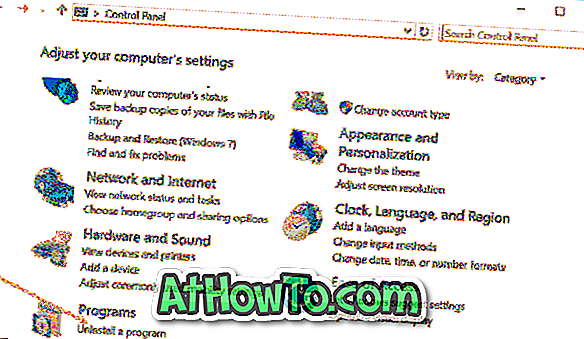
3 단계 : 왼쪽 창에 Windows 기능 켜기 또는 끄기 링크가 표시됩니다. 동일한 기능을 클릭하여 Windows 기능을 엽니 다.
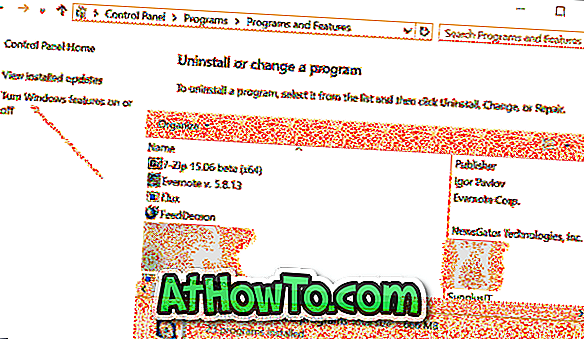
4 단계 : Internet Explorer 11 옆의 상자를 선택 취소하고 확인 버튼을 클릭하십시오.
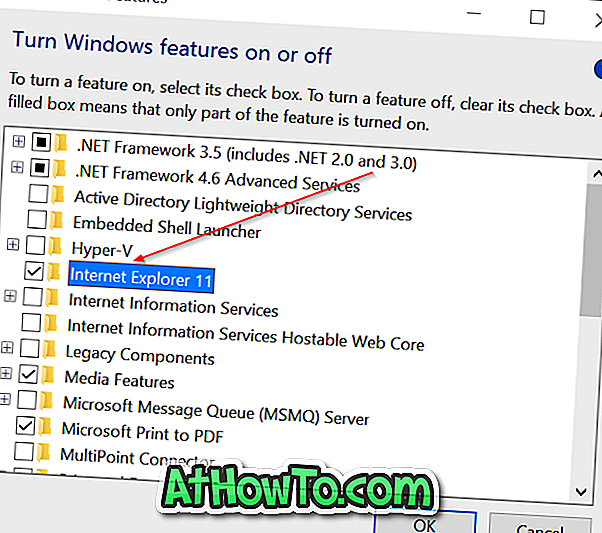
"Internet Explorer 11을 끄면 기본 설정을 포함하여 컴퓨터에 설치된 다른 Windows 기능 및 프로그램에 영향을 줄 수 있습니다."라는 확인 대화 상자가 나타납니다. 계속 하시겠습니까? "라는 메시지가 나타납니다.

Internet Explorer를 끄려면 예 버튼을 클릭하십시오. 질문이 있으면 PC를 한 번 재부팅하십시오. 그게 다야!
다시 동일한 기능을 사용하려면 1 단계에서 3 단계까지 수행 한 다음 확인 버튼을 클릭하기 전에 Internet Explorer 옆의 확인란을 선택하십시오.














